Comment définir une valeur par défaut dans une zone de texte ?
Vous pouvez rapidement insérer une zone de texte dans une feuille de calcul, mais parfois, vous souhaitez afficher une valeur par défaut dans la zone de texte qui rappelle aux autres utilisateurs d'entrer les informations correspondantes. Avez-vous des idées pour résoudre cette tâche dans Excel ?
Définir une valeur par défaut dans une zone de texte avec du code VBA
 Définir une valeur par défaut dans une zone de texte avec du code VBA
Définir une valeur par défaut dans une zone de texte avec du code VBA
Pour définir une valeur par défaut dans une zone de texte, le code VBA suivant peut vous aider :
1. Insérez la zone de texte en cliquant sur Développeur > Insérer > Zone de texte (Contrôle ActiveX), puis dessinez une zone de texte selon vos besoins, voir capture d'écran :
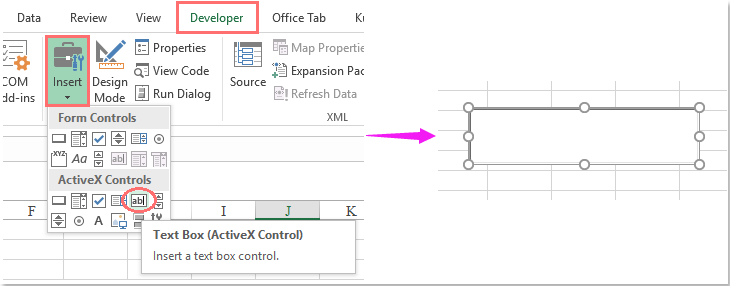
2. Ensuite, faites un clic droit sur la zone de texte et sélectionnez Affichage du code dans le menu contextuel, copiez et collez le code VBA suivant pour remplacer le code original dans la fenêtre Microsoft Visual Basic for Applications :
Code VBA : Définir une valeur par défaut dans une zone de texte :
Private Sub TextBox1_GotFocus()
If Me.TextBox1.Value = "" Then
Me.TextBox1.Value = "Your name, please!"
End If
End Sub
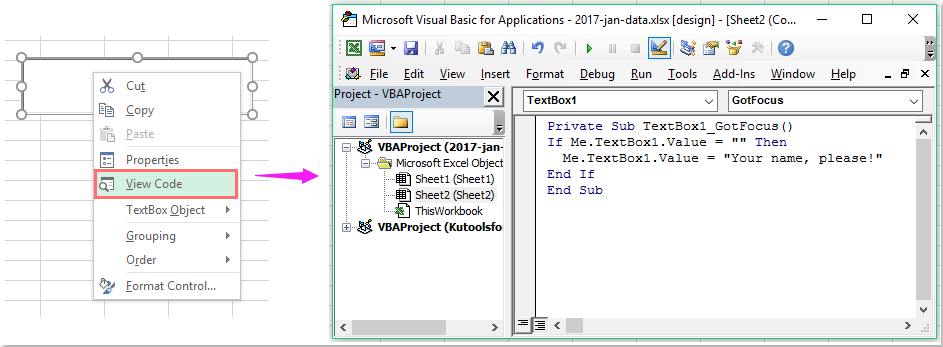
Remarque : Dans le code ci-dessus, Textbox1 est le nom de la zone de texte que vous avez insérée, vous pouvez changer la valeur par défaut « Votre nom, s'il vous plaît ! » par votre propre texte.
3. Ensuite, enregistrez et fermez la fenêtre de code, quittez le mode Création, maintenant, lorsque vous cliquez sur la zone de texte, votre texte par défaut s'affiche automatiquement dans la zone de texte, voir capture d'écran :
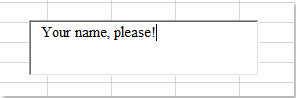
Articles connexes :
Comment n'autoriser que les chiffres à être saisis dans une zone de texte ?
Comment appliquer la vérification orthographique dans une zone de texte ?
Comment changer la couleur d'une zone de texte en fonction de la valeur dans Excel ?
Comment insérer une image dans une zone de texte ?
Meilleurs outils de productivité pour Office
Améliorez vos compétences Excel avec Kutools pour Excel, et découvrez une efficacité incomparable. Kutools pour Excel propose plus de300 fonctionnalités avancées pour booster votre productivité et gagner du temps. Cliquez ici pour obtenir la fonctionnalité dont vous avez le plus besoin...
Office Tab apporte l’interface par onglets à Office, simplifiant considérablement votre travail.
- Activez la modification et la lecture par onglets dans Word, Excel, PowerPoint, Publisher, Access, Visio et Project.
- Ouvrez et créez plusieurs documents dans de nouveaux onglets de la même fenêtre, plutôt que dans de nouvelles fenêtres.
- Augmente votre productivité de50 % et réduit des centaines de clics de souris chaque jour !
Tous les modules complémentaires Kutools. Une seule installation
La suite Kutools for Office regroupe les modules complémentaires pour Excel, Word, Outlook & PowerPoint ainsi qu’Office Tab Pro, idéal pour les équipes travaillant sur plusieurs applications Office.
- Suite tout-en-un — modules complémentaires Excel, Word, Outlook & PowerPoint + Office Tab Pro
- Un installateur, une licence — installation en quelques minutes (compatible MSI)
- Une synergie optimale — productivité accélérée sur l’ensemble des applications Office
- Essai complet30 jours — sans inscription, ni carte bancaire
- Meilleure valeur — économisez par rapport à l’achat d’add-ins individuels